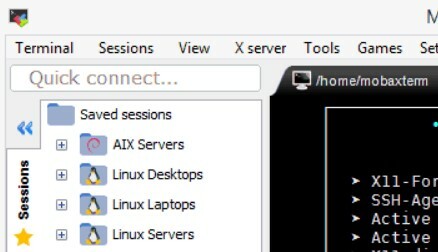سيحافظ هذا البرنامج على تشغيل برامج التشغيل الخاصة بك ، وبالتالي يحميك من أخطاء الكمبيوتر الشائعة وفشل الأجهزة. تحقق من جميع برامج التشغيل الخاصة بك الآن في 3 خطوات سهلة:
- تنزيل DriverFix (ملف تنزيل تم التحقق منه).
- انقر ابدأ المسح للعثور على جميع السائقين الإشكاليين.
- انقر تحديث برامج التشغيل للحصول على إصدارات جديدة وتجنب أعطال النظام.
- تم تنزيل DriverFix بواسطة 0 القراء هذا الشهر.
يعد وضع الطائرة في Windows 10 مفيدًا جدًا لحفظ بياناتك أثناء الرحلة. وفي هذه المقالة ، سنتحدث عنها ، ونوضح لك كيفية تشغيلها وإيقافها.
تم تقديم وضع الطائرة لأول مرة على الهواتف الذكية ، ولكن في النهاية ، وجد طريقه إلى أجهزة الكمبيوتر المحمولة التي تعمل بنظام Windows أيضًا. إذا لم تكن على دراية بالمصطلح ، فهو إعداد خاص للشبكات يمنع جهازك من الاتصال بإشارات لاسلكية مختلفة ، بما في ذلك الإنترنت. والغرض الرئيسي من ذلك هو حمايتك من رسوم البيانات غير الضرورية وغير المرغوب فيها أثناء قيامك برحلة ، ولهذا يطلق عليه وضع الطائرة.
يعد تشغيل وضع الطائرة وتشغيله على جهاز الكمبيوتر المحمول الذي يعمل بنظام Windows 10 أمرًا سهلاً للغاية ، وسوف نوضح لك كيفية ذلك.
كيفية تشغيل الطائرة وإيقاف تشغيلها في نظام التشغيل Windows 10
فيما يلي بعض الخطوات السهلة لتشغيل وضع الطائرة وإيقاف تشغيله على جهاز Windows 10 الخاص بك:
- انقر بزر الماوس الأيمن على رمز الشبكة في شريط المهام وافتح "الإعدادات" (يمكنك أيضًا الوصول إلى تطبيق "الإعدادات" مباشرةً من قائمة ابدأ ، الأمر متروك لك تمامًا)
- اختر الشبكة والإنترنت
- ضمن الشبكة والإنترنت ، انتقل إلى وضع الطائرة
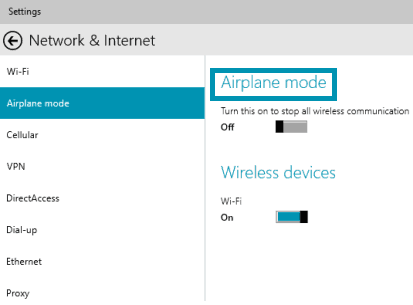
- ما عليك سوى النقر فوق تشغيل هذا لإيقاف جميع الاتصالات اللاسلكية لتشغيل وضع الطائرة وغير ذلك
هذا كل ما في الأمر ، هذه هي طريقة تشغيل وضع الطائرة وإيقاف تشغيله في نظام التشغيل Windows 10.
إذا كنت تريد التحقق مما إذا كان وضع الطائرة قيد التشغيل ، فما عليك سوى التحقق من شريط المهام ، وإذا كان رمز الطائرة موجودًا ، فسيتم تشغيل وضع الطائرة. كما ترى ، كل شيء سهل للغاية ، ويمكنك التحكم في وضع الطائرة ببضع نقرات.
هل تستخدم وضع الطائرة لتفادي الرسوم الإضافية على رحلاتك ، أو ترغب في البقاء على اتصال أينما كنت؟ قل لنا في التعليقات.
اقرأ أيضا: تطبيق Windows Phone UpdateAdvisor يوفر مساحة لنظام التشغيل Windows 10 Mobile